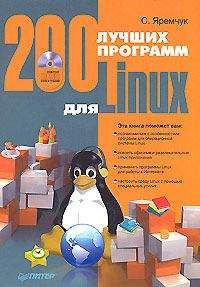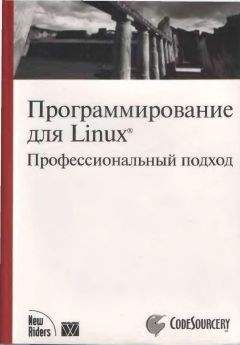Ознакомительная версия.
Существует еще один продукт – XFig (http://www.xfig.org/), который популярен в среде технических специалистов, но не слишком подходит для создания художественных иллюстраций.
Программы для просмотра изображений
Под Linux существует множество программ для просмотра изображений во множестве форматов. Популярные файловые менеджеры Nautilus и Konqueror умеют показывать изображения в виде эскизов. При щелчке на изображении в Nautilus обычно вызывается программа Eye of GNOME, используемая в этой среде по умолчанию. Отдельно вызываются другие приложения вроде GQView или gThumb (в Ubuntu 7.10). В Konqueror есть собственный модуль просмотра изображений khtmlimage. Выполнив команду Вид → Режим просмотра → Просмотр изображений или Photobook (Фотоальбом), можно установить режим просмотра изображений в каталоге. Поддерживается создание галереи изображений, для чего достаточно выполнить команду меню Сервис → Создать галерею изображений. Сгенерированные HTML-файлы и уменьшенные копии картинок можно использовать при публикации в Интернете. Изменить программу для просмотра изображений по умолчанию можно, выполнив команду Привязки файлов → Image (Изображение). На вкладке Общие устанавливается приоритет вызова приложений при щелчке на файле, а на вкладке Встраивание – программа для просмотра изображений в окне Konqueror. Не стоит забывать, что популярная программа от Google Picasa также портирована в Linux (http://picasa.google.com/linux/).
Eye of GNOME (http://www.gnome.org/projects/eog/) представляет собой простую, но быструю и функциональную программу просмотра и каталогизации изображений (рис. 5.6).
Рис. 5.6. Программа Eye of GNOME
В приложении широко используется библиотека GNOME Canvas, благодаря чему оно может быстро и качественно показать изображение на экране. Программа распознает все графические форматы, поддерживаемые библиотекой gdk-pixbuf, включая PNG, GIF, JPEG, BMP, PNM, RAS, TIFF, ICO и XPM. Одним из преимуществ является занимаемый приложением малый объем памяти даже при большом увеличении масштаба изображения, причем сохраняется хорошее качество. Кроме изменения масштаба возможен поворот изображения. Eye of GNOME также отображает EXIF-метаданные об изображении, например, полученные из цифровых фотокамер. Умеет работать с коллекциями. Поддержка технологии Bonobo позволяет легко встраивать изображения в другие приложения рабочей среды GNOME. При наличии в каталоге нескольких приложений EOG может последовательно выводить их на экран. При необходимости рисунок можно сделать фоном рабочего стола прямо из меню программы.
Программа gThumb (http://gthumb.sourceforge.net/) – это еще одно решение для рабочего стола GNOME. Базируется на коде другого подобного проекта – GQView, но по сравнению с ним имеет более простой и понятный интерфейс. Одно из главных достоинств gThumb – умение работать с цифровыми камерами. Программа работает с ними напрямую, позволяя открывать, смотреть и удалять изображения. С ее помощью можно перенести фотографии на компьютер. Поддерживается просмотр, в том числе и в полноэкранном режиме, файлов в форматах BMP, JPEG, GIF (с анимацией), PNG, TIFF, ICO, XPM (рис. 5.7).
Рис. 5.7. Программа gThumb
При просмотре изображения можно вращать. Реализован показ слайд-шоу в полноэкранном режиме. Имеются простые функции для обработки рисунков. Можно изменить размер, обрезать, обесцветить, инвертировать, уменьшить количество цветов, отрегулировать яркость и контраст. Изображение можно сделать фоном рабочего стола, создать альбом для помещения на веб-сайте и сгенерировать HTML-файл. Файлы можно копировать или перемещать в другой каталог. Метаданные об изображении выводятся в окне свойств в более удобном виде, чем EOG. Доступны также гексаграммы цветности. Некоторые метаданные можно редактировать. К изображению добавляются комментарии. Реализован поиск изображений и дубликатов файлов, результат поиска можно сохранять в отдельный каталог. Доступно несколько вариантов сортировки файлов. Есть отдельный пункт для конвертирования графических файлов в различные форматы и JPEG-трансформация. Возможно массовое переименование файлов. Отобранные файлы можно записать на CD/DVD.
Gwenview (http://gwenview.sourceforge.net/) – быстрая и легкая программа для просмотра изображений для среды KDE, построеная на Qt-библиотеках. Gwenview не включен в репозитарий разработки KDE, но он развивается при активном участии программистов из KDE. Может открывать и сохранять файлы во всех популярных форматах, подерживаемых KDE, в том числе анимацию MNG или GIF. Начиная с версии 1.4, понимает SVG– и видеофайлы, а также, благодаря отдельному компоненту, XCF-файлы GIMP. Корректно выводит изображения с альфа-каналом. Реализованы все стандартные режимы просмотра: слайд-шоу, полноэкранный просмотр, вывод миниатюр изображений, повороты и зеркалирование, масштабирование, полная сетевая прозрачность на базе KIO и режим перетаскивания файлов. Интерфейс локализован, понятен и прост (рис. 5.8). Можно выбрать один из вариантов интерфейса, предназначенных для поиска изображения или показа. Как и остальные программы, умеет считывать EXIF-информацию, которую показывает в режиме обзора, причем на ее основе может автоматически ориентировать изображение. К изображению можно добавить комментарий. Поддержка технологии Kparts позволяет встраивать Gwenview в такие приложения, как Konqueror, и использовать его при просмотре графики в Интернете.
Рис. 5.8. Окно программы Gwenview
Дополнительные возможности предоставляются на основе KIPI (KDE Image Plugin Interface, http://extragear.kde.org/apps/kipi) – технологии, также поддерживаемой в таких продуктах, как DigiKam, KimDaBa и ShowImg. В Kubuntu пакет kipi_plugins устанавливается вместе с Gwenview. Все модули доступны в меню Модули. С их помощью можно преобразовать изображение, прочитать, удалить или изменить метаданные, отправить по электронной почте, создать календарь, изображения для Интернета, импорт изображений со сканера, цифрового фотоаппарата и снимка экрана, запись на CD/DVD. Есть модуль для экспорта на сайт Flickr (http://www.flickr.com/) или другой сетевой ресурс с возможностью синхронизации изображений. Возможна пакетная обработка файлов: переименование, использование эффектов, рамок, фильтрации изображения, изменения размера и многое другое.
Возможности Gwenview могут показаться избыточными, тогда можно порекомендовать более простую программу – KView, которая если не установлена, то обязательно есть в репозитарии каждого дистрибутива. По своим возможностям она схожа с EOG.
Программы для работы с фотографиями
Цифровое фото сегодня не редкость, для работы с фотографиями в Linux есть специализированные решения.
Менеджер фотографий F-Spot
Разбираться с большим количеством фотографий непросто. На помощь придет утилита F-Spot. Программа F-Spot (http://f-spot.org/) предназначена для организации коллекций фотографий. Обладает простым и понятным интерфейсом, переведенным на русский язык (рис. 5.9).
Рис. 5.9. Менеджер фотографий F-Spot
Поддерживает 16 графических форматов файлов – JPEG, GIF, TIFF, RAW и другие. Фотографии могут быть импортированы с жесткого диска, цифровой фотокамеры или iPod. Для удобства поиска и группировки фотографий по сходным событиям используется система меток. Из отобранных снимков можно сделать слайд-шоу в полноэкранном режиме и даже установить их в качестве хранителя экрана. Создан F-Spot на платформе Mono, которая является открытым аналогом Microsoft.NET. F-Spot – это проект с открытым исходным кодом, распространяется по лицензии GNU GPL. Работает только в GNU/Linux.
Программа доступна в репозитариях пакетов большинства дистрибутивов – RedHat, SUSE и Debian. Есть он и в репозитарии Ubuntu, поэтому установить F-Spot просто.
$ sudo apt-get install f-spot
В зависимости включены и некоторые другие библиотеки – Mono, SQlite, libgphoto2 и libdbus. Вначале необходимо импортировать существующие фотографии, для чего требуется указать каталог, в котором они хранятся. Проследите, чтобы был установлен флажок Включая подкаталоги. Файлы могут быть не только проанализированы, но и скопированы в отдельный подкаталог Photos, расположенный в домашнем каталоге пользователя. При этом все снимки будут заново рассортированы по папкам в соответствии с датой, взятой из метаданных. Например, 31 декабря 2007 года будет соответствовать каталог /home/<user>/Photos/2007/12/31. При большом количестве снимков этот процесс займет некоторое время. В дальнейшем импортировать снимки можно будет прямо из камеры, которые F-Spot распознает автоматически.
Сверху расположена шкала времени, используя которую можно быстро перейти к интересующему периоду. Первый снимок автоматически увеличится и уменьшится в размере, обозначая его начало. При посмотре можно увеличить размер изображений. На месте имени стоит дата снимка, имя файла, а также некоторая информация (размер, экспозиция), взятая из метаданных файла. Отметив файл щелчком кнопки мыши, с ним можно произвести некоторые операции. Например, создать новую копию файла или версию (в терминологии программы), с которой можно безопасно экспериментировать. Копия снимка появится рядом, только дата будет подсвечена шрифтом другого цвета. Снимки можно поворачивать.
Ознакомительная версия.